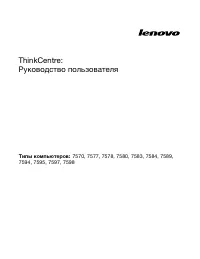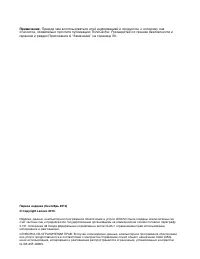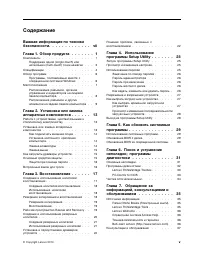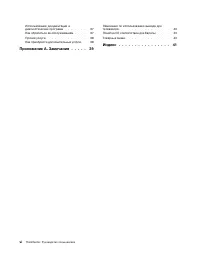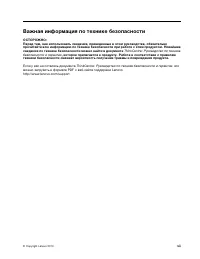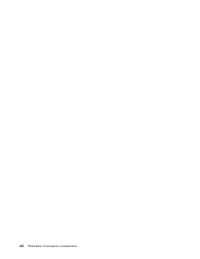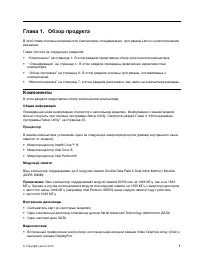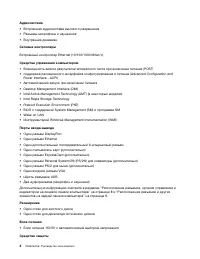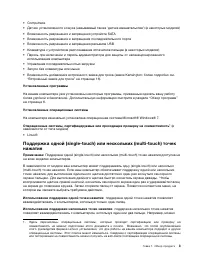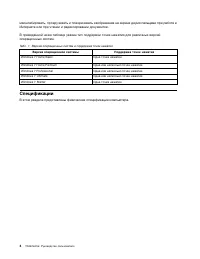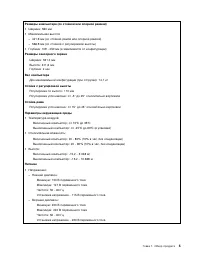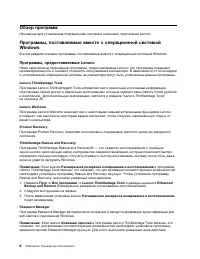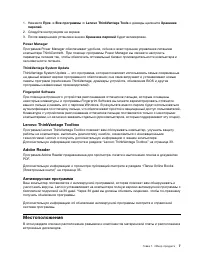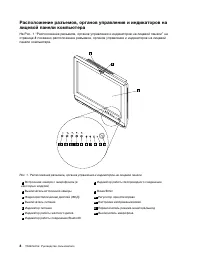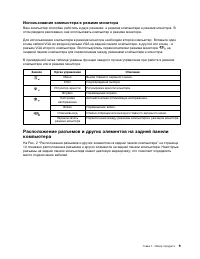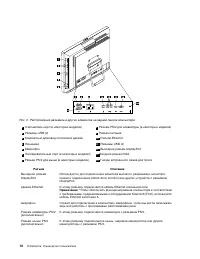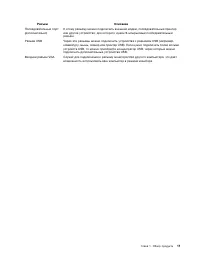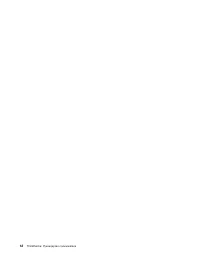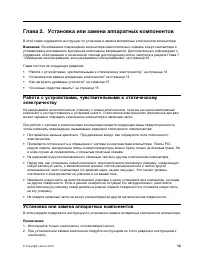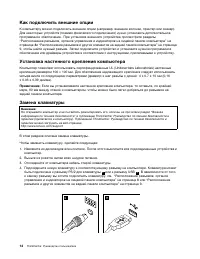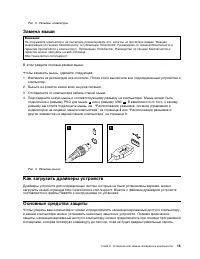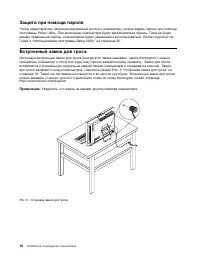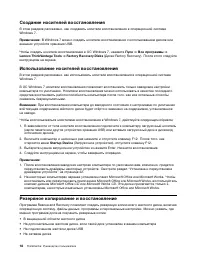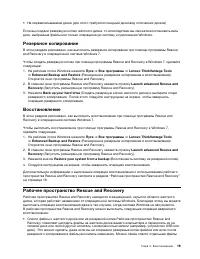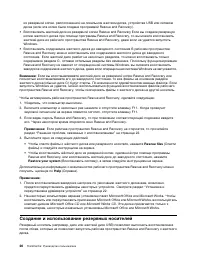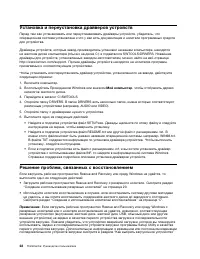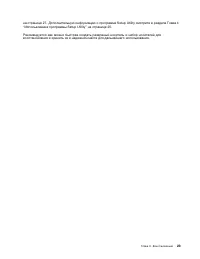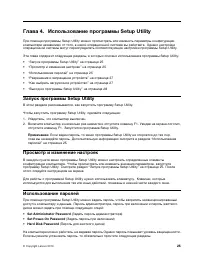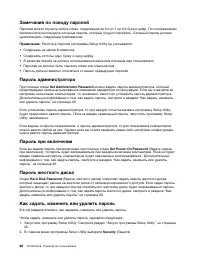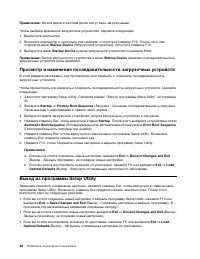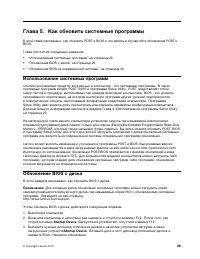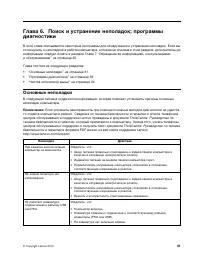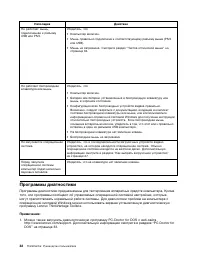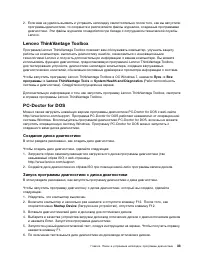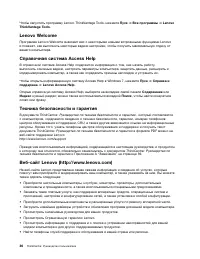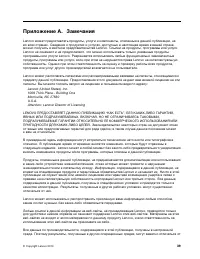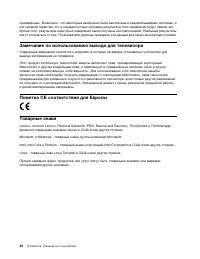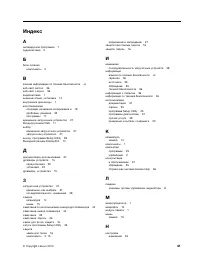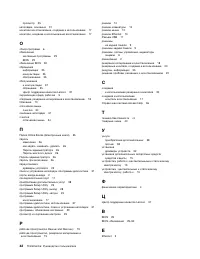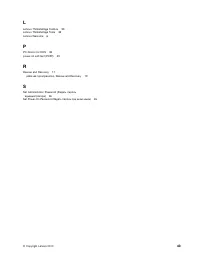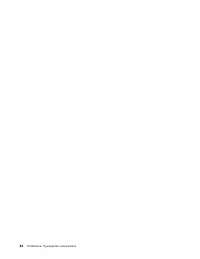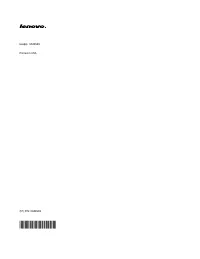Моноблоки Lenovo ThinkCentre M70z - инструкция пользователя по применению, эксплуатации и установке на русском языке. Мы надеемся, она поможет вам решить возникшие у вас вопросы при эксплуатации техники.
Если остались вопросы, задайте их в комментариях после инструкции.
"Загружаем инструкцию", означает, что нужно подождать пока файл загрузится и можно будет его читать онлайн. Некоторые инструкции очень большие и время их появления зависит от вашей скорости интернета.
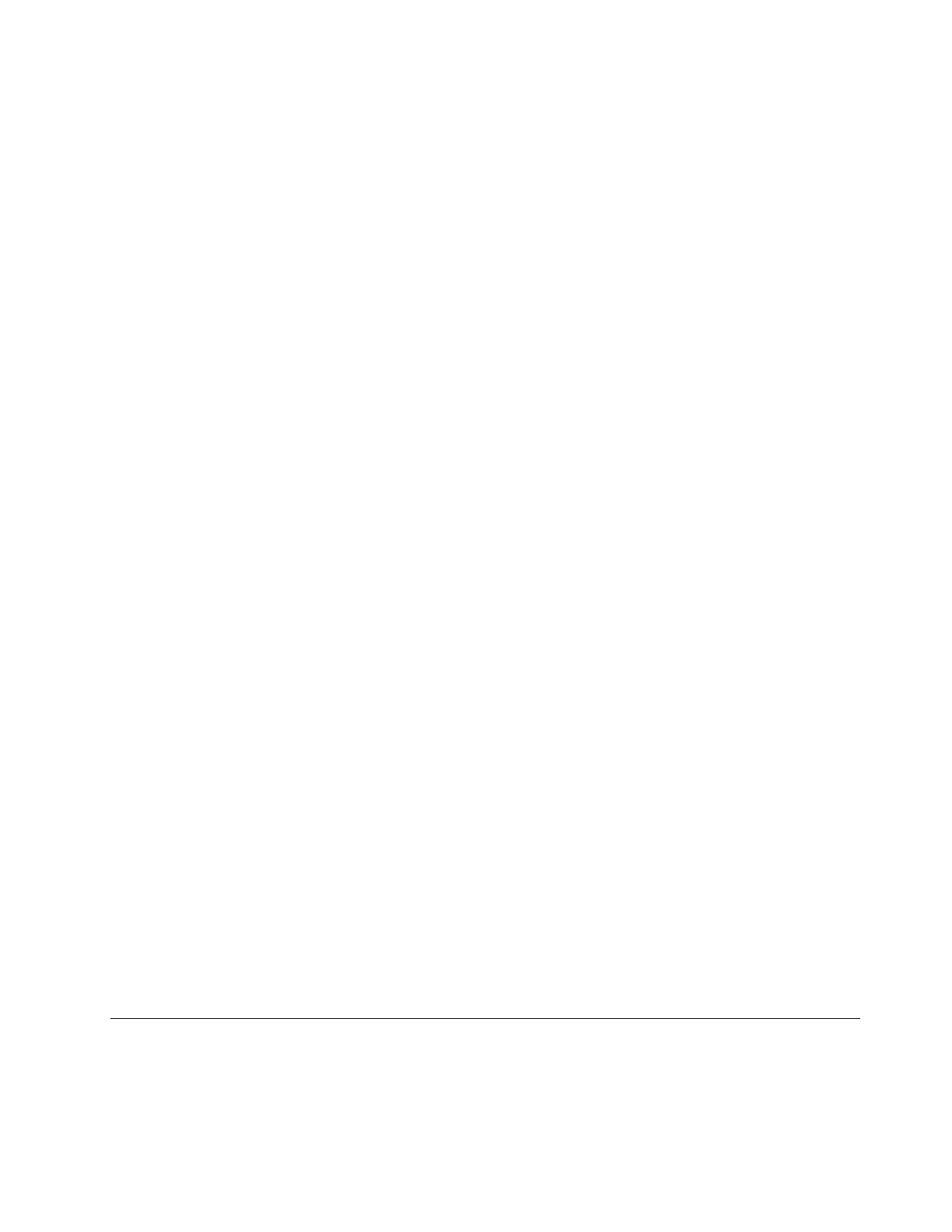
1. Нажмите
Пуск
➙
Все программы
➙
Lenovo ThinkVantage Tools
и дважды щелкните
Хранение
паролей
.
2. Следуйте инструкциям на экране.
3. После завершения установки значок
Хранение паролей
будет активирован.
Power Manager
Программа Power Manager обеспечивает удобное, гибкое и всестороннее управление питанием
компьютера ThinkCentre®. При помощи программы Power Manager вы сможете настроить
параметры питания так, чтобы обеспечить оптимальный баланс производительности компьютера и
экономичности питания.
ThinkVantage System Update
ThinkVantage System Update — это программа, которая позволяет использовать самые современные
на данный момент версии программного обеспечения; она сама загружает и устанавливает новые
пакеты программ (приложения ThinkVantage, драйверы устройств, обновления BIOS и другие
программы независимых производителей).
Fingerprint Software
При помощи встроенного устройства распознавания отпечатков пальцев, которым оснащены
некоторые клавиатуры, и программы Fingerprint Software вы можете зарегистрировать отпечаток
вашего пальца и связать его с паролем Windows. В результате вместо пароля будет использоваться
аутентификация по отпечатку пальца, что обеспечивает простой и защищенный доступ пользователей.
Клавиатура с устройством распознавания отпечатков пальцев поставляется только с некоторыми
компьютерами, но ее можно заказать отдельно (для компьютеров, которые поддерживают эту опцию).
Lenovo ThinkVantage Toolbox
Программа Lenovo ThinkVantage Toolbox поможет вам обслуживать компьютер, улучшить защиту
работы на компьютере, выполнить диагностику ошибок, ознакомиться с инновационными
технологиями Lenovo и получить дополнительную информацию о вашем компьютере.
Дополнительную информацию смотрите в разделе “Lenovo ThinkVantage Toolbox” на странице 33.
Adobe Reader
Программа Adobe Reader предназначена для просмотра, печати и выполнения поиска в документах
PDF.
Дополнительную информацию о просмотре публикаций смотрите в разделе “Папка Online Books
(Электронные книги)” на странице 35.
Антивирусная программа
Ваш компьютер поставляется с антивирусной программой, которая поможет вам обнаруживать и
уничтожать вирусы. Lenovo устанавливает на компьютере полную версию антивирусной программы с
бесплатной подпиской на 30 дней. Через 30 дней вы должны обновить лицензию, чтобы по-прежнему
получать обновления программы.
Дополнительную информацию об обновлении антивирусной программы смотрите в справочной
системе программы.
Местоположения
В этом разделе описано расположение разъемов и компонентов материнской платы и расположение
встроенных дисководов.
Глава 1. Обзор продукта
7
Содержание
- 5 Содержание; vii
- 7 Важная информация по технике безопасности; , которое прилагается к продукту. Работа в соответствии с правилам
- 9 Глава 1. Обзор продукта; Компоненты; Общая информация
- 12 Спецификации
- 14 Обзор программ; Программы, предоставляемые Lenovo
- 15 Lenovo ThinkVantage Toolbox; Местоположения
- 17 Использование компьютера в режиме монитора
- 21 Глава 2. Установка или замена аппаратных компонентов; Установка или замена аппаратных компонентов
- 23 Замена мыши; Как загрузить драйверы устройств
- 25 Глава 3. Восстановление; Создание и использование носителей восстановления
- 26 Создание носителей восстановления; Пуск; Использование носителей восстановления; Startup Device; Резервное копирование и восстановление
- 28 Rescue files; Создание и использование резервных носителей
- 30 Установка и переустановка драйверов устройств; Мой компьютер; Решение проблем, связанных с восстановлением
- 33 Глава 4. Использование программы Setup Utility; Запуск программы Setup Utility; Set Administrator Password
- 34 Пароль при включении; Set Power-On Password; Пароль жесткого диска; Hard Disk Password; Как задать, изменить или удалить пароль; Security
- 35 Разрешение и запрещение устройств; Как выбрать загрузочное устройство
- 36 Выход из программы Setup Utility
- 37 Глава 5. Как обновить системные программы; Использование системных программ
- 38 Обновление BIOS из операционной системы; Enter a product number
- 39 Основные неполадки
- 40 Программы диагностики
- 41 Создание диска диагностики; Запуск программы диагностики с диска диагностики
- 42 Чистка оптической мыши
- 43 Источники информации; Lenovo ThinkVantage Tools
- 45 Выявление причин неполадок; Ремонт аппаратных средств; Технологические изменения; Support phone list
- 46 Прочие услуги; Warranty; Как приобрести дополнительные услуги
- 47 Приложение A. Замечания
- 49 Индекс